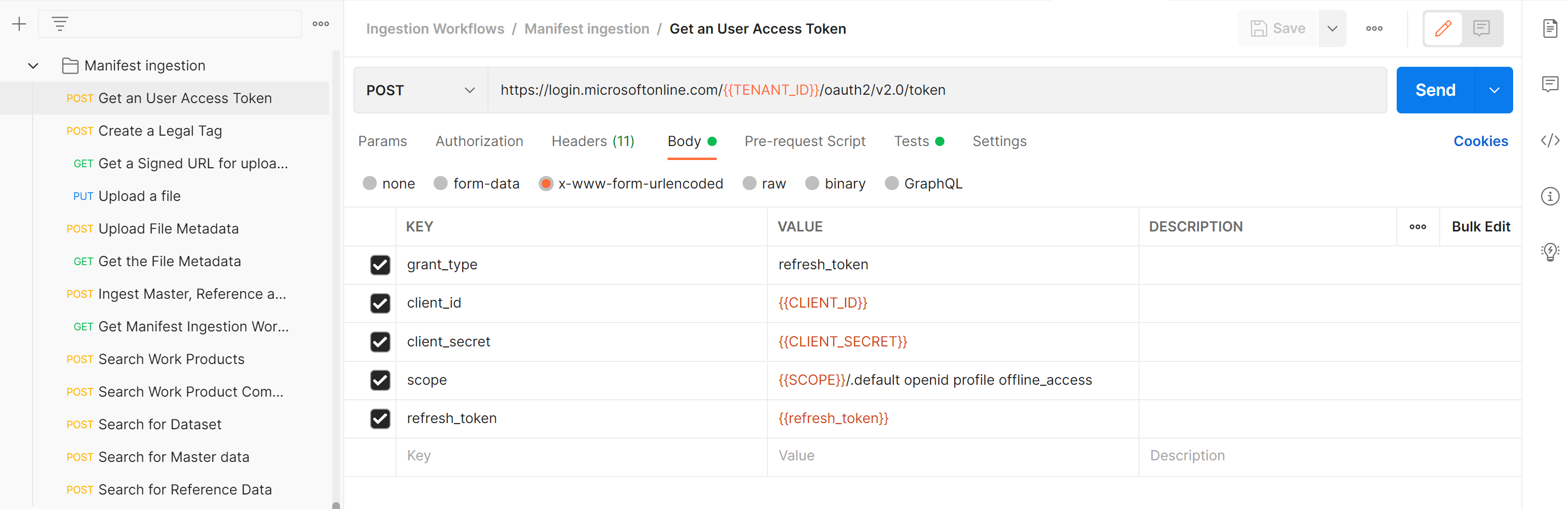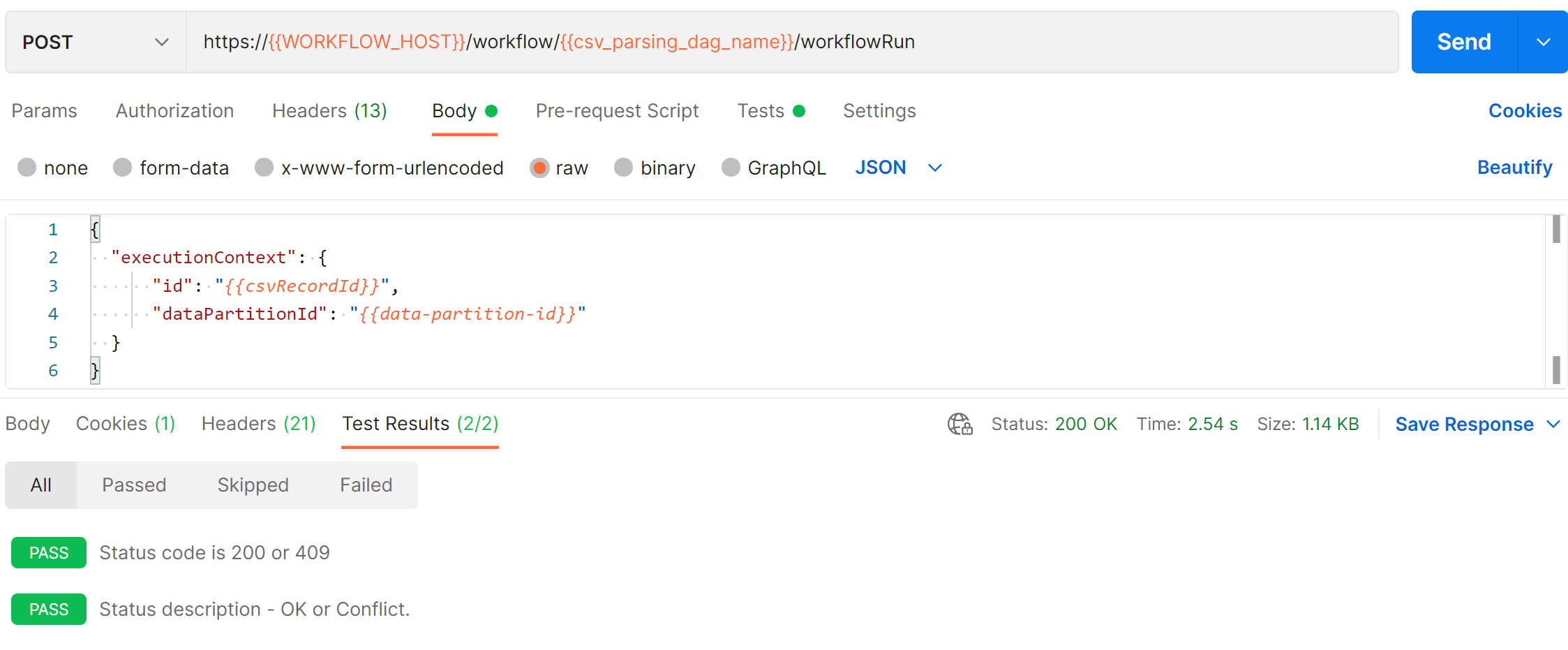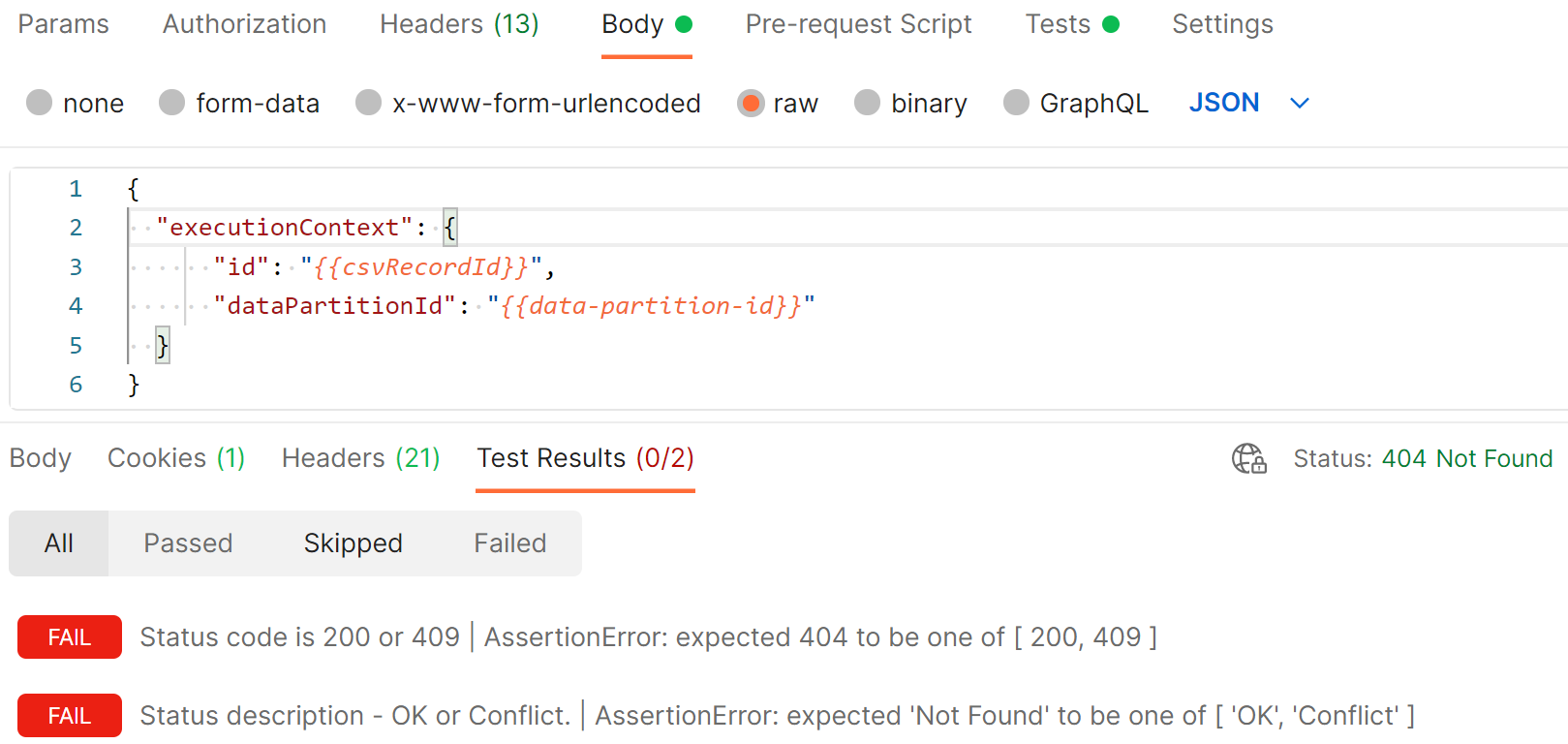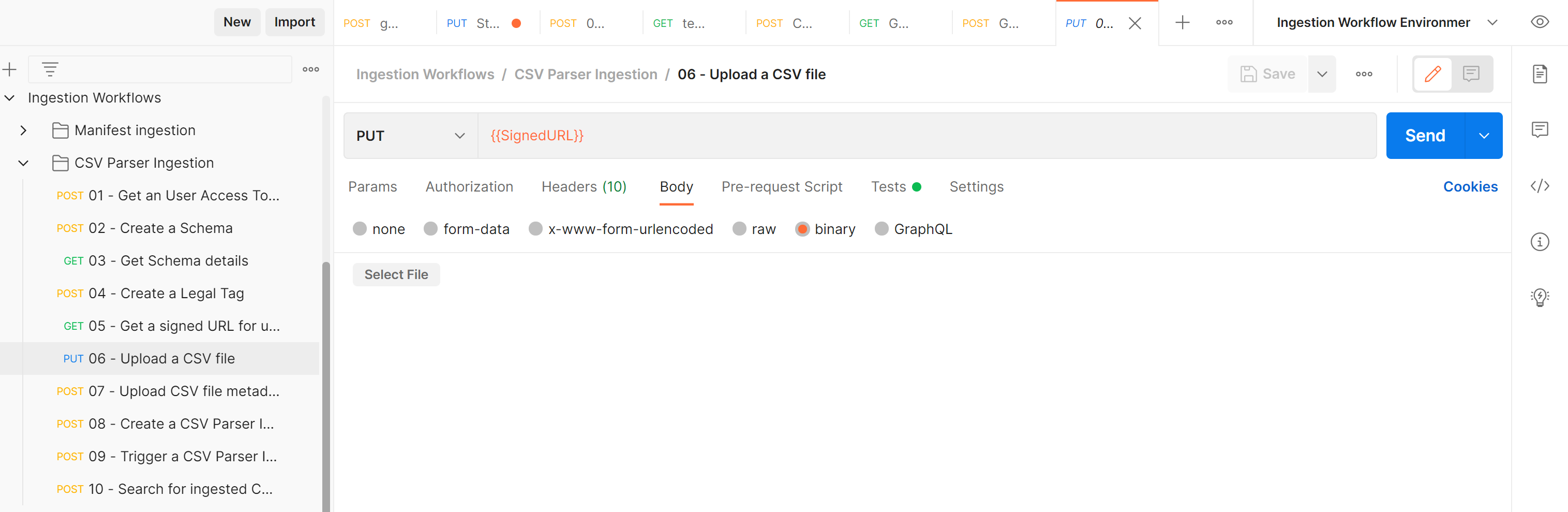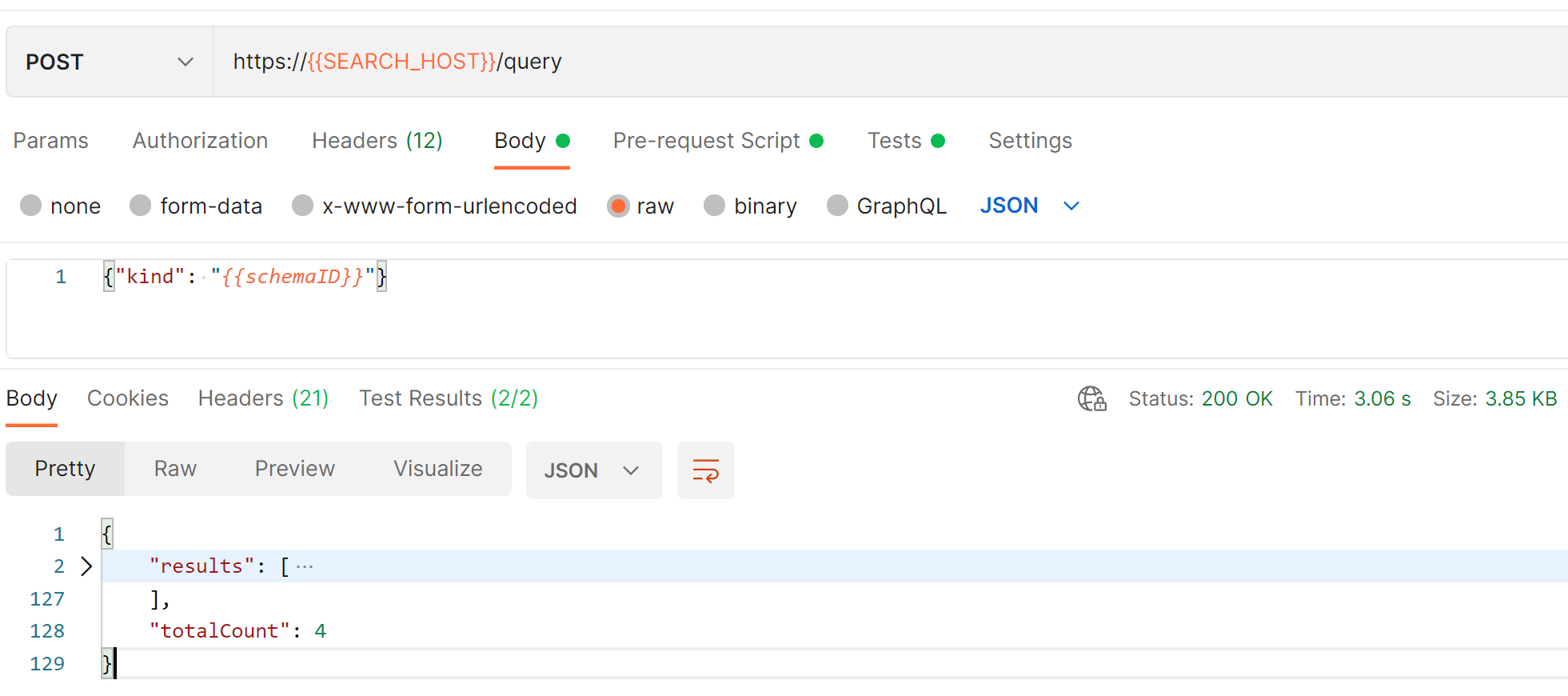Руководство. Выполнение приема синтаксического анализа CSV
Синтаксический прием с разделителями-запятыми (CSV) предоставляет возможность приема CSV-файлов в экземпляр Azure Data Manager для энергетики.
В этом руководстве описано следующее:
- Прием примера CSV-файла данных в azure Data Manager для энергетики с помощью Postman.
- Найдите записи метаданных хранилища, созданные во время приема CSV-файла с помощью Postman.
Необходимые компоненты
Перед началом работы с этим руководством выполните следующие предварительные требования.
Получение сведений об экземпляре Azure Data Manager для энергетики
Вам нужен экземпляр Azure Data Manager для энергетики. Если у вас еще нет, создайте его, выполнив действия, описанные в кратком руководстве. Создание экземпляра Azure Data Manager для энергетики.
Для работы с этим руководством вам потребуются следующие параметры:
Параметр Значение для использования Пример Где найти это значение CLIENT_IDИдентификатор приложения (клиент) 3dbbbcc2-f28f-44b6-a5ab-xxxxxxxxxxxxПри регистрации приложения с помощью платформа удостоверений Майкрософт используется этот идентификатор или идентификатор клиента. См. раздел "Регистрация приложения". CLIENT_SECRETСекреты клиента _fl******************Иногда называется паролем приложения, секрет клиента — это строковое значение, которое приложение может использовать вместо сертификата для идентификации. См. раздел Добавление секрета клиента. TENANT_IDИдентификатор каталога (клиента) 72f988bf-86f1-41af-91ab-xxxxxxxxxxxxНаведите указатель мыши на имя учетной записи в портал Azure, чтобы получить каталог или идентификатор клиента. Кроме того, найдите и выберите идентификатор клиента свойств>идентификатора>Microsoft Entra в портал Azure. SCOPEИдентификатор приложения (клиент) 3dbbbcc2-f28f-44b6-a5ab-xxxxxxxxxxxxЭто значение совпадает с идентификатором приложения или клиента, упоминание ранее. refresh_tokenЗначение маркера обновления 0.ATcA01-XWHdJ0ES-qDevC6r...........Следуйте инструкциям по созданию маркера проверки подлинности, чтобы создать маркер обновления и сохранить его. Этот маркер обновления потребуется позже для создания маркера пользователя. DNSURI-адрес <instance>.energy.Azure.comНайдите это значение на странице обзора экземпляра Azure Data Manager для энергетики. data-partition-idСекции данных <instance>-<data-partition-name>Найдите это значение на странице обзора экземпляра Azure Data Manager для энергетики.
Следуйте руководству по управлению пользователями, чтобы добавить соответствующие права для пользователя, выполняющего этот учебник.
Настройка Postman и выполнение запросов
Скачайте и установите классическое приложение Postman .
Импортируйте следующие файлы в Postman:
Чтобы импортировать коллекцию Postman и переменные среды, выполните действия, описанные в разделе "Импорт данных в Postman".
Обновите CURRENT VALUE для среды Postman с информацией, полученной в подробных сведениях экземпляра Azure Data Manager для энергетики.
Коллекция Postman для приема синтаксического анализа CSV содержит 10 запросов, которые необходимо выполнить последовательно.
Перед активацией коллекции Postman обязательно выберите среду рабочего процесса приема.
Активируйте каждый запрос, нажав кнопку "Отправить ".
По каждому запросу Postman проверяет фактический код ответа API по ожидаемому коду ответа. Если имеется несоответствие, раздел теста указывает на сбои.
Ниже приведен пример успешного запроса Postman:
Ниже приведен пример неудачного запроса Postman:
Прием данных о благополучии с помощью Postman
Чтобы получить образец CSV-файла данных wellbore в экземпляр Azure Data Manager для энергетики с помощью коллекции Postman, выполните следующие действия:
Получение маркера доступа пользователей: создание маркера пользователя, который будет использоваться для проверки подлинности дальнейших вызовов API.
Создайте схему: создайте схему, которая соответствует столбцам, присутствующих в CSV-файле.
Получение сведений о схеме. Получите схему, созданную на предыдущем шаге, и проверьте ее.
Создайте юридический тег: создайте юридический тег, который будет добавлен в данные CSV для обеспечения соответствия данным.
Получите подписанный URL-адрес для отправки CSV-файла: путь к подписанному URL-адресу, в который будет отправлен CSV-файл.
Отправьте CSV-файл: скачайте пример Wellbore.csv на локальный компьютер, а затем выберите этот файл в Postman, нажав кнопку "Выбрать файл ".
Отправка метаданных CSV-файла: отправка сведений о метаданных файла, таких как расположение файла и другие соответствующие поля.
Создайте рабочий процесс приема синтаксического анализа CSV: создайте направленный ациклический граф (DAG) для рабочего процесса приема синтаксического анализа CSV.
Активируйте рабочий процесс приема синтаксического анализа CSV: активируйте DAG для рабочего процесса приема синтаксического анализа CSV.
Найдите состояние приема рабочего процесса синтаксического анализа CSV: Получите состояние запуска DAG средства анализа CSV.
Поиск принятых данных о благополучии с помощью Postman
Чтобы найти записи метаданных хранилища, созданные во время приема CSV-файла с помощью коллекции Postman, выполните следующий шаг:
Следующий шаг
Перейдите к следующему руководству: